程序员想要提高键盘输入效率,首先是多码代码,以我的经验,中国人键入中文的速度非常快,但是键入英文单词的时候总有停顿和较多的错误,最佳的解决办法就是多敲代码,熟能生巧。其次,程序员的键入工具也非常重要(或者IDE)。
今天主要推荐两款开发工具/键入工具。
第一款是获得了资深程序员们一致好评的Vim。
一. Vim
Vim是一个高度可配置的文本编辑器,用于创建和更改任何类型的文本非常高效。与大多数UNIX系统和Apple OS X一起,它被包含为“vi”。Vim是稳定的,并且不断发展,变得更好。其特点是:持久的多级撤消树;广泛的插件系统;支持数百种编程语言和文件格式;强大的搜索和替换;与许多工具集成。
基本上vi/vim可以分为三种状态,分别是普通模式、插入模式和命令模式,各模式的功能区分如下:
1、普通模式
控制屏幕光标的移动,字符、字或行的删除,移动复制某区段。
2、插入模式
只有在插入下,才可以做文字输入、删除,按「ESC」键可回到普通模式。
可以按i、I、a、A、o、O、r、R即可。其中i和I表示插入(Insert),r和R表示替换(replace)。
3、命令模式
将文件保存或退出vim,也可以设置编辑环境,如寻找字符串、列出行号等……
可以按“:”、“/”、“?”。其中“:”表示输入vim命令,“/”表示后面输入要向下搜索的字符串,“?”表示后面输入要向上搜索字符串。
其实,可以把普通模式理解为常态,进入其它任何一种模式,需要某种特殊方式,而从其它特殊模式回到普通模式,就按「ESC」键即可。
具体详细的各种操作,我用下面图作了总结:
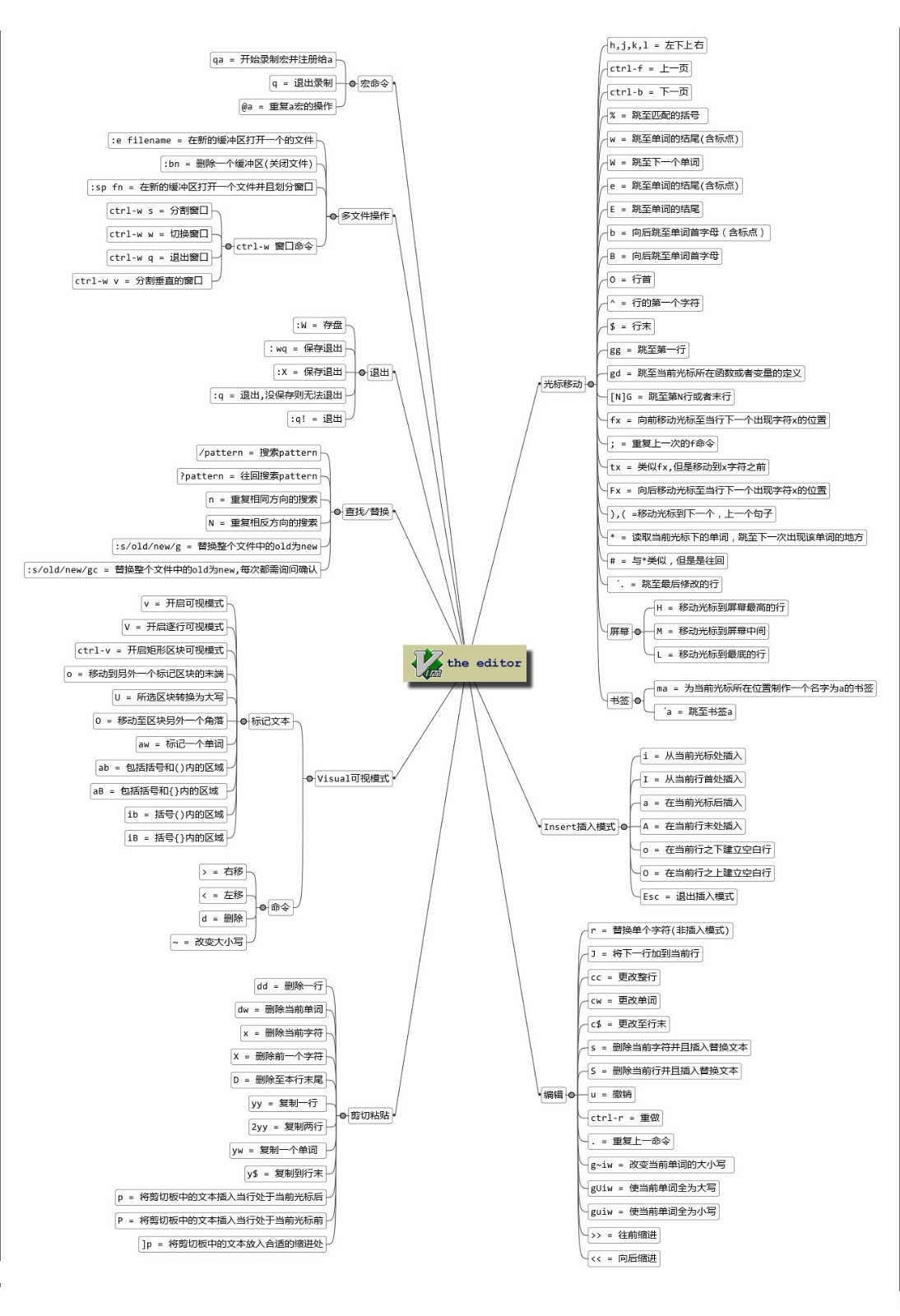
二. Jetbrains全家桶

首先,Jetbrains全家桶的各个软件都是支持Vim输入的。
我个人从大一开始就用Jetbrains家族的全家桶(白嫖全家桶)。Java开发的神器IDEA,就我个人而言是最好的Java开发工具,专业版继承了J2EE开发的各种框架,Spring,Hibernate等等。在我大学学javaweb的时候,绝对是开发神器,效率极高。后来转Python,jetbrain的Pycharm也绝对是一款神器,这个名字起得很有魅力,你用这个IDE就能感受到python的魅力~数据库用的DataGrip。
虽然各个ide中都内置了数据库且可视化。最后就是Jetbrains全家桶的各个IDE的快捷键是通用的!妈妈再也不用担心转语言换ide带来的麻烦。快捷键都是一样的!
IDE 的全称是——Integrated development environment(集成开发环境),相比较「记事本」而言,它们加入了语法高亮,缩进,编码变换等更加方便开发的功能,成为了一个代码编辑器,此外,和编辑器相比,有不少 IDE 还会(视所对应的开发环境)提供一些版本控制、可视化编程(例如:Android Studio)、本地运行环境(例如:Eclipse)等功能,做到尽量「一次安装,满足开发环境各个需求」。
- 编辑的快捷键
| 快捷键 | 说明 |
|---|---|
| ⌘ + F | 在当前窗口查找 |
| ⌘ + ⇧ + F | 在全工程查找 |
| ⌘ + ⇧ + ⌥ + N | 查找类中的方法或变量 |
| F3 / ⇧ + F3 | 移动到搜索结果的下/上一匹配处 |
| ⌘ + R | 在当前窗口替换 |
| ⌘ + ⇧ + R | 在全工程替换 |
| ⌘ + ⇧ + V | 可以将最近使用的剪贴板内容选择插入到文本 |
| ⌥ + ⇧ + Up/Down | 向上/下移一行 |
| ⌘ + ⇧ + Up/Down | 向上/下移动语句 |
| ⌘ + / | 注释 - // |
| ⌘ + ⇧ + / | 注释 - /**/ |
| ⇧ + Enter | 向下插入新行 |
| ⌘ + Enter | 上插一行 |
| ⌘ + ⇧ + F7 | 高亮显示所有该文本,按 Esc 高亮消失 |
| ⌘ + W | 可以选择单词继而语句继而行继而函数 |
| ⌘ + ⇧ + W | 取消选择光标所在词 |
| ⌥ + Left/Right | 移动光标到前/后单词 |
| ⌥ + Backspace | 按单词删除 |
| ⌘ + [/] | 移动到前/后代码块 |
| ⌘ + ⇧ + Left/Right/[/] | 选中跳跃范围内的代码 |
| ⌘ + Y/X | 删除行 |
| ⌘ + D | 复制行 |
| ⌘ + ⇧ + U | 大小写转化 |
| ⌘ + ⌥ + V | 可以引入变量。例如:new String(); 自动导入变量定义 |
| ⌘ + ⌥ + T | 可以把代码包在一个块内,例如:try/catch |
| ⌘ + ⌥ + L | 格式化代码 |
| ⌘ + ⌥ + I | 将选中的代码进行自动缩进编排,这个功能在编辑 JSP 文件时也可以工作 |
| ⌘ + ⌥ + O | 优化导入的类和包 |
| ⌘ + +/- | 当前方法展开、折叠 |
| ⌘ + ⇧ + +/- | 全部展开、折叠 |
- 重构的快捷键
| 快捷键 | 说明 |
|---|---|
| ⌘ + ⇧ + ⌥ + T | 重构功能大汇总快捷键 |
| ⇧ + F6 | 重命名 |
| ⌘ + ⌥ + V | 提取变量 |
| ⌘ + O | 重写父类方法 |
- 查找定位
| 快捷键 | 说明 |
|---|---|
| ⌘ + F7 | 可以查询当前元素在当前文件中的引用,然后按 F3 可以选择 |
| ⌥ + F7 | 查找整个工程中使用地某一个类、方法或者变量的位置 |
| ⇧ + ⇧ | Search Everywhere 功能,可在一个弹出框中搜索任何东西,包括类、资源、配置项、方法等等 |
| ⌘ + N | 快速打开某个类 |
| ⌘ + ⇧ + N | 快速打开文件或资源 |
| ⌘ + B / ⌘ + Click | 快速打开光标处的类或方法(跳转到定义处) |
| ⌘ + ⌥ + B | 跳转到方法实现处 |
| F2 / ⇧ + F2 | 移动到有错误的代码 |
| ⌘ + U | 转到父类 |
| ⌘ + G | 定位行 |
| ⌘ + ⌥ + left/right | 返回至上次浏览的位置 |
| ⌘ + E | 最近的文件 |
| ⌘ + ⇧ + E | 最近更改的文件 |
| ⌥ + ⇧ + C | 最近的更改 |
| ⌥ + F1 | 查找代码所在位置 |
| ⌘ + ⌥ + F7 | 显示用法 |
| ⌘ + I | 实现方法 |
| ⌘ + ⌥ + N | 内联 |
- 调试编译
| 快捷键 | 说明 |
|---|---|
| ⌘ + F2 | 停止 |
| ⌥ + ⇧ + F9 | 选择 Debug |
| ⌥ + ⇧ + F10 | 选择 Run |
| ⌘ + ⇧ + F9 | 编译 |
| ⌘ + ⇧ + F10 | 运行 |
| ⌘ + ⇧ + F8 | 查看断点 |
| F7 | 步入 Step into |
| F8 | 步过 Step over |
| F9 | 恢复程序 Continue |
| ⇧ + F7 | 智能步入 |
| ⇧ + F8 | 步出 |
| ⌥ + ⇧ + F8 | 强制步过 |
| ⌥ + ⇧ + F7 | 强制步入 |
| ⌥ + F9 | 运行至光标处 |
| ⌥ + F10 | 定位到断点 |
| ⌘ + ⌥ + F9 | 强制运行至光标处 |
| ⌘ + F8 | 切换行断点 |
| ⌘ + F9 | 生成项目 |
| ⌘ + ⇧ + C | 复制路径 |
| ⌘ + ⌥ + ⇧ + C | 复制引用,必须选择类名 |
| ⌘ + ⌥ + Y | 同步 |
| ⌘ + ~ | 快速切换方案(界面外观、代码风格、快捷键映射等菜单) |
| ⇧ + F12 | 还原默认布局 |
| ⌘ + ⇧ + F12 | 隐藏/恢复所有窗口 |
| ⌘ + F4 | 关闭 |
| ⌘ + ⇧ + F4 | 关闭活动选项卡 |
| ⌘ + Tab | 转到下一个拆分器 |
| ⌘ + ⇧ + Tab | 转到上一个拆分器 |